Как да промените режима на сън на вашия iPhone
Когато екранът на вашия iPhone е изключен, това се счита за режим „заключване“ на устройството. Наричан още като „Sleep“ режим, това означава, че iPhone е включен и може да получава известия от вашите приложения, като телефонно обаждане или текстово съобщение, но съдържанието на екрана в момента не се вижда.
IPhone ще влезе в този режим на заспиване след предварително определен период от време, в който не сте взаимодействали с него. Това помага да се запази живота на батерията, тъй като iPhone може да използва много батерия, когато екранът е включен. Освен това намалява до минимум риска от набиране на джобни номера и затруднява крадците или други хора да отключат устройството, ако имате зададен парола или пръстов отпечатък. Но ако искате екранът да остане по-дълъг или да влезете в режим на заспиване по-бързо, стъпките по-долу ще ви преведат чрез промяна на тази настройка.
Как да промените настройката на режим на заспиване на iPhone 7
Стъпките в тази статия бяха извършени на iPhone 7 Plus в iOS 10.2. Ще можете да конфигурирате екрана на вашия iPhone, така че той да се изключва самостоятелно след определен период от време. Изберете настройката, която е най-подходяща за вашето използване. Можете също да промените тази настройка по всяко време, така че ако откриете по-късно, че трябва да можете да поддържате екрана за неопределено време, защото гледате снимка или препращате към рецепта, тогава можете да промените тази настройка на Никога, така че екранът остава включен, докато не го заключите ръчно, като натиснете бутона за захранване.
Стъпка 1: Докоснете иконата за настройки .

Стъпка 2: Изберете опцията Display & Brightness .
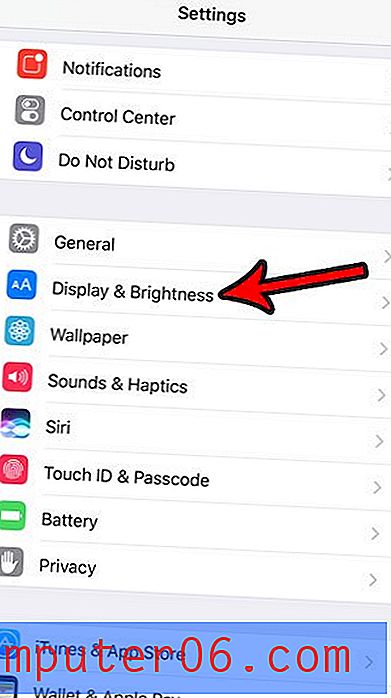
Стъпка 3: Докоснете бутона за автоматично заключване .
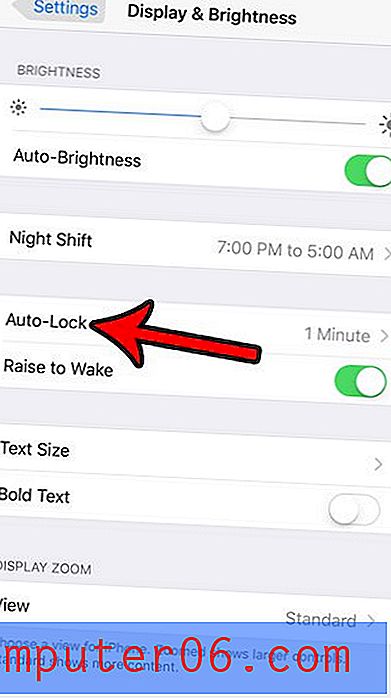
Стъпка 4: Изберете колко време искате да изчака вашия iPhone, преди да влезе в режим на заспиване. Обърнете внимание, че избраното време е времето, откакто за последен път сте взаимодействали с телефона, като сте докоснали екрана или един от бутоните на устройството.
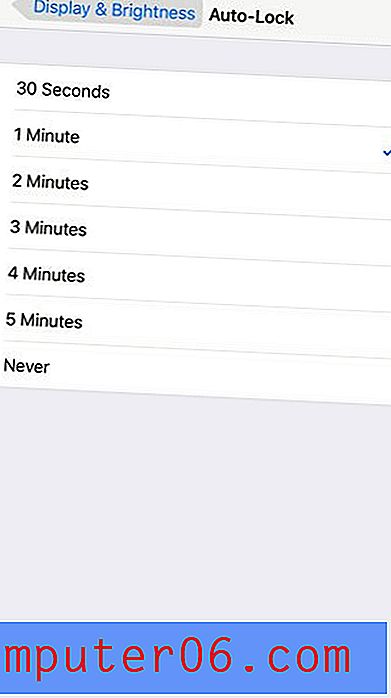
Търсите начин да запазите живота на батерията на вашия iPhone? Или сте забелязали, че понякога иконата на батерията ви е жълта? Научете повече за жълтата икона на батерията на iPhone и вижте как настройката, която посочва, може да ви бъде много полезна.



